|
|
|
Umschlagtext
Nicht verzagen, Handbuch fragen!
Dieses Buch sollte neben jedem PC stehen. Es bietet allen Anwendern topaktuell en Rat und blitzschnelle Hilfe, von der Ersteinrichtung des Systems über sicheres Surfen und Mailen bis hin zum Aufbau eines (kabellosen) Heimnetzwerks. Das große PC-Handbuch macht Schluss mit dem Computerfrust: Denn hier finden Sie di e passende Antwort auf fast all e PC-Fragen! - PC und Windows vernünftig einrichten - Windows beschleunigen, überflüssigen Schnickschnack abschalten - Treiber, Updates und Programme richtig installieren und rückstandsfrei entfernen - Schnittstellen im Einsatz - Kartenleser, USB, Firewire & Co. - Digitale Fotografie, Scannen, Bilder bearbeiten und ausdrucken - Videos mit dem PC betrachten, aufnehmen, schnei den und brennen - MP3s richtig encodieren, optimieren und archivieren - CDs brennen, Video-DVDs mit Menüs erstellen u.v.m. - Privatsphäre schützen - persönliche Daten sichern - Benutzerkonten einrichten und Backups für den Notfall anlegen - System gegen Viren, Hacker, Spam und Datenspione absichern - Internet komfortabel, schnell und sicher nutzen: Zugang optimal einrichten, mehr Speed rauskitzeln, sichere Online-Geschäfte - E-Mail-Konto konfigurieren, Kontakte verwalten, Korrespondenz ohne Risiko - Grenzenloser Spielspaß: So wird XP zum Zockerparadies - Heimnetzwerk perfekt einrichten - mit und ohne Kabel - Hardware fest im Griff: Nie mehr Ärger mit Drucker, DVD-Laufwerk, Festplatte & Co. - Troubleshooting, Tipps & Tricks u.v.a.m. Verlagsinfo
Jetzt ist Schluss mit dem Ärger, denn hier finden Sie alles, was Sie für das flotte und reibungslose Arbeiten mit Ihrem PC wissen müssen. Von den Grundlagen über fortgeschrittenes Anwender-Wissen bis hin zu knallhartem Profi-Know-how findet der geplagte User hier die Lösung für fast alle Probleme, die der Umgang mit einem Windows-PC nun mal leider mit sich bringt. Das Betriebssystem vernünftig einrichten und schneller machen, Videos am Computer bearbeiten, CDs und DVDs erfolgreich brennen, Daten sichern, das System vor Angriffen aus dem Internet schützen, spielen ohne Grenzen, ein Heimnetzwerk richtig einrichten etc. Verzagen Sie nicht, wenn's mal wieder nicht so klappt, wie's soll; denn das große PC-Handbuch weiß Rat! Inhaltsverzeichnis
1. Beim ersten Mal: PC und Windows vernünftig einrichten 19
1.1 Die erste System- und Benutzerkonfiguration 20 Ein frisches Windows zum ersten Mal starten 20 Wenn Ihr Windows schon vorkonfiguriert wurde 25 1.2 Die Eingabegeräte optimal einstellen 27 Den richtigen und aktuellen Grafikkartentreiber besorgen und installieren 27 So stellen Sie die optimale Auflösung und Farbtiefe ein 31 Die Maus individuell anpassen 34 Persönliche Einstellungen für die Tastatur 36 1.3 Windows beschleunigen - unnötige Funktionen abschalten 37 Die Programmgruppe Autostart ausmisten 37 Der Schriftenordner - zu viele Schriften bremsen das System 39 Überflüssige Hintergrundprozesse abschalten 40 Weg mit den Office-Werkzeugen 42 Tausend Symbole in der Taskleiste 44 1.4 Grundausstattung - diese Programme sollten Sie haben 45 Virenscanner 45 ZIP-Programme 47 Der Acrobat Reader für PDF-Dateien 51 Musikwiedergabe 52 Browser-Plug-ins 53 Verschiedene Helfer 54 Tweak Ul 56 2. Programme installieren, updaten und wieder loswerden 59 2.1 Windows-Zusatzprogramme und Komponenten nachinstallieren 60 Wie können Sie Zusatzprogramme von der Windows-CD installieren? 60 Platz schaffen - ungewünschte Zusatzprogramme loswerden 63 Der Microsoft Messenger ist ständig aktiv und nervt 64 So löschen Sie auch Standardkomponenten aus Windows XP 66 2.2 Programme richtig installieren und rückstandsfrei deinstallieren 68 Wie wird ein Programm wieder von der Festplatte gelöscht? 68 Nach der Deinstallation: Aufräumen nicht vergessen! 71 Es können keine Programme installiert oder deinstalliert werden 71 Beim Installieren von Programmen wird nach der Windows-CD gefragt 74 Windows meldet, dass eine Datei gerade verwendet wird 75 Windows meldet einen Sprach-/Alterskonflikt zwischen den Dateien 76 Beim Deinstallieren werden Sie gefragt, ob eine bestimmte DLL gelöscht werden soll 78 Windows meldet, dass die Datei Deinst.inf nicht gefunden wurde 79 Gelöschte Programme erscheinen noch in der Systemsteuerung 80 2.3 Wenn Programme partout nicht laufen wollen 84 Ältere Programme unter Windows XP installieren 84 So bringen Sie ältere Programme ohne Benutzerprofile zum Laufen 85 3. Schnittstellen im Einsatz - Kartenleser, USB, Firewire & Co. 89 3.1 Welche Schnittstelle für welches Gerät? 90 3.2 Falsche Stecker und zu wenige Buchsen 91 Die Anschlüsse passen nicht - PS2/Seriell/USB 91 Vertauschte PS2-Stecker - nun geht gar nichts mehr 93 Zu wenig USB-Anschlüsse - ein Hub schafft Abhilfe 94 Line-In und Line-Out - Boxen richtig anschließen 95 So schließen Sie Surround-Systeme richtig an 97 3.3 Reinstecken und loslegen? - USB ohne Probleme nutzen 102 USB im BIOS aktivieren 102 Die USB-Treiber überprüfen 104 Hot-Plug oder Cache? - USB optimieren 106 Wechseldatenträger richtig entfernen 108 USB 2.0 - wenn Windows nichts versteht 110 Firewire mit Steckkarten nachrüsten 112 3.4 Von CompactFlash bis Microdrive - Speicherkarten optimal nutzen 113 Die wichtigsten Speicherkarten im Überblick 113 Mehr Komfort mit Kartenlesern 120 Kartenleser unter Windows XP verwenden 122 Daten transportieren mit USB-Speichersticks 125 4. Digitale Fotos, Bilder und Scans 127 4.1 Bilder aus der Digicam auf den PC übertragen 128 Der optimale Anschluss: seriell, USB oder Firewire 128 Digitale Fotokameras anschließen und überspielen 130 Exif-Daten und Digicams - die wichtigsten Grundlagen 133 4.2 Bilder einscannen 136 USB, parallel oder SCSI - was ist richtig? 136 Wenn Parallelscanner Ärger machen 1 38 Scanner mit USB 2.0 im Schneckentempo 140 Das Scannen dauert sehr lange 141 Die Scanqualität ist sehr schlecht 142 Die gescannten Dateien sind riesig 144 4.3 Bilder archivieren und präsentieren 145 Das richtige Dateiformat für Ihre Bilder 145 JPG-Dateien - optimale Ergebnisse mit den richtigen Einstellungen 148 Tipps zum E-Mail-Versand und zur Homepage-Galerie 151 Diashows mit Windows XP 154 Archivieren Sie Fotosammlungen 156 Foto-CD ist nicht gleich Photo-CD 157 Diashows mit VCDs/SVCDs für den Heim-Player erstellen 158 4.4 Bilder optimal ausdrucken 161 Was ist dpi, und wie viel benötigen Sie für Fotos? 161 Nie mehr Pixel mit der richtigen Auflösung 163 Höchste Qualität mit höchster Einstellung 165 Optimales Papier für Ihre Fotos 167 5. Fernsehen und Video - betrachten, aufnehmen, schneiden und brennen 171 5.1 Fernsehen am PC 172 XP-Treiber - ohne geht leider gar nichts! 172 Fernsehen am Computer: So geht's 173 Teletext (Videotext) mit PowerVCR II 176 Den PC als Videorekorder nutzen 178 Die Onlinealternative - der RealOne Player 182 5.2 DVDs am PC abspielen 184 Video-DVDs abspielen 184 Der Media Player spielt keine DVDs ab 187 Bildausgabe an einen Fernseher 188 DVD-Videos melden: Falscher Regionalcode 191 DVD-Filme werden ruckelig abgespielt oder stürzen ab 193 5.3 Videos vom digitalen oder analogen Camcorder überspielen 195 Den Camcorder richtig anschließen 195 Videos mit dem Windows Movie Maker aufnehmen 197 Videos mit Pinnacle Studio aufnehmen 200 Videos mit Nero 6 einlesen 204 5.4 Das eigene Video als DVD brennen 206 Wichtige Grundlagen zur Video-DVD 206 Video-DVDs erstellen und VOBs vorbereiten 210 Die fertige Video-DVD brennen 219 6. Musik hören, verwalten, optimieren und brennen 223 6.1 Musik auf dem PC abspielen 224 Den Media Player richtig konfigurieren 224 Klein und schnell - der Winamp Media Player 228 Ganz ohne tippen - Titeldaten aus dem Internet 231 Schneller Zugriff auf die Lautstärkeregelung 233 Windows startet die CD/DVD nicht mehr automatisch 235 Daten- und Musik-CDs/-DVDs neu verknüpfen 236 Musikgenuss über die Hi-Fi-Anlage 239 6.2 MP3s - richtig erstellen und verwalten 240 Songs richtig von Musik-CDs auf den PC übertragen 240 MP3 hausgemacht - richtig encodieren 244 Titel richtig benennen - ID3 Tags und MP3 251 6.3 Eigene Audio-CDs brennen 256 Spezialrohlinge für Audio-CDs - Augenwischerei? 256 CD-RW für Audio-CDs? 257 Einfach wie noch nie: Audio-CDs mit dem Media Player erstellen 257 Eine Audio-CD einfach eins zu eins kopieren 262 Eine neue CD aus WAV-, MP3- oder WMA-Dateien zusammenstellen 263 Wenn die Dateiformate Probleme machen 267 Eine neue CD aus mehreren anderen CDs zusammenstellen 269 CD-Text und ID-Tags - so zeigen Heim-Player und Autoradios die Titel richtig an 273 Audio-CDs knacken hörbar 275 Problematische Musik-CDs - auslesen statt kopieren! 277 7. Sicherheit für Ihre Daten und im Internet 281 7.1 Benutzerkonten und Datenschutz mit Windows XP 282 Was Sie über Benutzerkonten wissen müssen 282 Benutzerkonten neu einrichten 286 Bestehende Benutzerkonten verwalten 290 Arbeiten mit Benutzerkonten 293 Private Dateien vor fremden Zugriffen schützen 294 Office-Dateien schützen mit Schreib- und Leseschutz 296 Der Bildschirmschoner gegen neugierige Blicke 299 Das BlOS-Passwort als besserer Schutz 300 7.2 Daten richtig verwalten und Sicherungen organisieren 301 So organisieren Sie Ihre Daten sinnvoll 301 Ein paar Tipps zum richtigen Backup 304 So installieren Sie das Backup-Programm von Windows XP 307 Warum bezieht das Backup-Programm nicht alle Unter-verzeichnisse mit ein? 310 Warum kann das NT-Backup die alten Sicherungen nicht mehr lesen? 311 Wie wird ein Backup auf dem CD-Brenner gemacht? 314 7.3 Daten-CDs und-DVDs brennen 314 Rohlinge mit unterschiedlichen Farben 314 DVD-Rohlinge - Plus, Minus, RW & Co 316 Beim Rohlingkauf sollten Sie genau hinschauen 318 MByte-Angaben bei Rohlingen 319 Überlange CDs lesen und schreiben 321 Buffer Underrun: Das kann man tun 323 ASPI-Error - und Ähnliches 325 Nero weigert sich, auf den Brenner zuzugreifen 327 Beim Brennen werden die langen Dateinamen nicht akzeptiert 328 Wieso werden alle langen Dateinamen mit ~ abgekürzt? 330 Wenn die Dateinamen kryptisch aussehen 331 Selbst gebrannte CD-ROMs/CD-RWs werden nicht gelesen 333 Wie können selbststartende CDs erstellt werden? 335 Multisession richtig verstehen 338 Multisession: wenn die CD nicht gelesen wird 341 7.4 Schutz vor Viren & Co. - Sicherheit unter Windows XP 342 Was ist überhaupt ein Virus? 342 Welche Viren gibt es, und was tun sie? 344 Virenscanner- Pflicht auf jedem Computer 349 Woran Sie einen Virenbefall erkennen 351 Virenbefall! - Was tun im Notfall? 354 Richtig vorbeugen: So schützen Sie sich vor Viren 356 Sicherheitseinstellungen in Windows XP 361 Neue Mode: Werbefenster und andere Spam-Popups 363 AutoVervollständigen und Kennwortspeicherung im Internet Explorer 366 Die Datenspeicherung im Netscape Navigator kontrollieren 367 Was es noch zu beachten gibt 369 8. Das Internet komfortabel nutzen 371 8.1 Internetzugang einrichten - für Modem und ISDN 373 Neue Verbindungen mit dem DFÜ-Netzwerk einrichten 373 Mit der neuen Verbindung ins Internet 378 Mit Call-by-Call ins Internet 381 Fast Internet over ISDN - doppelte Geschwindigkeit ohne Mehrkosten 383 Noch mehr Geschwindigkeit - Kanalbündelung für ISDN 384 T-Online: ohne T-Online-Software ins Internet 388 8.2 DSL-Internetzugang 393 Anmeldedaten für DSL mit T-Online-Kennung 393 DSL mit dem Windows-Breitbandtreiber installieren 394 DSL mit externen Treibern/DFÜ-Netzwerk installieren 399 DSL und Router mit AOL nutzen 406 Tipps für den Zugang mit DSL 408 8.3 Komfortabel mit dem Browser surfen 410 Lesezeichen und Favoriten im Browser verwalten 410 Geld sparen - Webseiten mit dem Internet Explorer offline lesen 418 Webarchive mit dem Internet Explorer anlegen 421 Internetseiten mit Netscape komplett abspeichern 423 So werden Internetseiten richtig ausgedruckt 424 8.4 Alltagsprobleme mit dem Webbrowser 427 Beim Aufruf von HTML-Seiten startet der falsche Intemetbrowser 427 Bei jedem Start des Browsers wird nach dem Standardbrowser gefragt 429 Beim Start des Browsers wählt sich Windows ins Internet ein 432 Der Internet Explorer startet mit Fehlermeldungen, startet gar nicht oder stürzt ständig ab 435 Der Internet Explorer stellt neue Fenster nur ganz klein dar 437 Der Internet Explorer gibt sinnlose Fehlermeldungen aus 438 Netscape 7 möchte ständig aktiviert werden 439 8.5 Probleme bei der Onlinereise 440 Einkaufen und Onlinebanking mit SSL - sichere Verbindungen mit dem Browser 440 Ständiges nerviges Nachfragen bei Cookies und Formularen 445 Cookieverwaltung mit dem Internet Explorer 449 Cookieverwaltung mit Netscape 7 452 Java-Fehler und externe Fenster 456 Beim Aufruf bestimmter Seiten wird gefragt, mit welcher Anwendung Sie diese öffnen möchten 460 Der Browser sagt, dass er den Host nicht finden konnte 462 Serverfehler und Error-Codes 463 Internetverbindung ohne Nachfrage 464 9. E-Mail richtig einrichten und verwalten 467 9.1 E-Mail einrichten - auch für mehrere Adressen und Benutzer 469 Outlook-Konten einrichten - die Zugangsdaten richtig eintragen 469 E-Mail-Konten mit Netscape 7 einrichten 471 Benutzerkonten mit Outlook übernehmen 475 Vorhandene Konten in Netscape 7 importieren 477 Adressbücher und Mails mit Outlook importieren 478 Mails und Adressen in Netscape 7 übernehmen 480 Das AOL-Mailprogramm ist zu primitiv - gibt es Alternativen? 482 9.2 Junk und Spam: Hilfe bei unerwünschten Werbemails 483 Wenn Spam-Mails den Briefkasten verstopfen 483 Identifizieren Sie den wahren Absender 485 Bloß nicht antworten oder reagieren 488 Ab in die Tonne - So aktivieren Sie Mailfilter 489 Zweitadressen für Listen und News 494 9.3 Attachments - Dateien per Mail empfangen und versenden 495 So werden Dateien mit Outlook verschickt 495 Wie können Dateien mit Netscape verschickt werden? 497 Dateien mit AOL lesen und verschicken 500 Wie können Sie große Mails/Dateianhänge löschen, ohne diese abholen zu müssen? 505 Was tun, wenn ein Attachment zu groß ist? 508 Tipps und Tricks zum besseren Umgang mit Attachments 509 9.4 E-Mails unterwegs abrufen und schreiben 512 Mail überall übers Internet nutzen - Webmail-Anbieter 512 E-Mails an andere Konten weiterleiten 514 Niemand zu Hause - Autoresponder 516 Immer dabei - IMAP-Postfächer 518 9.5 Alltägliche Mailprobleme schnell gelöst 521 Sie können keine Mails verschicken, beim zweiten Versuch klappt es dann 521 Beim Postabrufen erhalten Sie immer wieder alte, bereits gelesene Mails 525 Speichern Sie geschriebene Mails und schicken Sie sie später zusammen ab! 526 Was sind Mailquittungen, und wozu sind diese gut? 528 Beim Lesen neuer Mails wird nach einer Quittung gefragt 530 Der Start von Outlook Express dauert sehr lange 534 Die Outlook-Dateien werden mit der Zeit riesig 536 9.6 E-Mail-Viren - wie Sie sich davor schützen 537 Die wichtigsten Grundregeln für ihre Sicherheit 537 Ihre Freunde beschweren sich über ständige Mailanhänge 540 Virenschutz mit dem Netscape Messenger 543 Virenschutz mit Outlook 545 10. Tipps und Tricks für das Spielen am PC 551 10.1 Voraussetzung für aktuelle Spiele: DirectX 9 551 DirectX - ohne geht gar nichts! 551 Windows ganz einfach mit DirectX 9 ausstatten 553 Trauen Sie den Anforderungen auf Spieleverpackungen nicht 555 10.2 Der richtige Treiber und wie man Probleme löst 556 Der richtige Treiber für 3-D-Spielekarten 556 Alte Spiele sicher zum Laufen bringen 558 Windows meldet eine ungültige Karte und startet im abgesicherten Modus 561 Der Monitor schaltet beim Start eines Spiels ab 564 Wenn die AGP-Karte mit IRQ-Problemen kämpft 566 11. PCs vernetzen - mit Kabelnetzwerk oder WLAN 569 11.1 Was Sie für ein kleines Netzwerk benötigen 571 Die richtige Netzwerkkarte 571 Netzkabel, Stecker und Hub 572 Direktverbindungen mit Patchkabeln 573 Router - Netzwerk und Internet im Sorglospaket 574 11.2 Netzwerke unter Windows einrichten 575 TCP/IP mit dem Assistenten konfigurieren 575 TCP/IP manuell konfigurieren 579 Schneller finden - die Hosts-Datei 585 Wenn die Computer sich nicht finden können 587 Windows ME und XP vertragen sich im Netz nicht 590 11.3 Dateien und Drucker gemeinsam nutzen 593 Festplatten und Laufwerke freigeben 593 So greift man auf Netzwerkcomputer zu 596 Einige Ordner können nicht freigegeben werden 600 Trotz Freigabe kann auf Daten nicht zugegriffen werden 601 Verzeichnisse in Windows XP differenziert freigeben 603 So geben Sie Ihre Drucker im Netzwerk frei 605 Andere Computer auf Netzwerkdrucker zugreifen lassen 608 Dokumente auf Netzwerkdruckern ausgeben 612 98/ME/XP - Treiberverwirrung bei Druckern 613 11.4 Eine Klasse für sich - Funkverbindungen über WLAN 616 Was Sie für WLAN alles brauchen 616 So installieren Sie WLAN-Adapter richtig 619 Das drahtlose Netzwerk konfigurieren 623 WEP - Sicherheit im Funknetzwerk 625 WLAN-Verbindungen - nur bei Bedarf aktivieren 628 11.5 Internetzugang auf mehrere Rechner verteilen 629 Wann die Internetverbindungsfreigabe Sinn macht 629 ICS unter XP mit wenigen Mausklicks aktivieren 631 Andere Computer auf ICS zugreifen lassen 633 Wie können im ICS eigene IP-Adressen verwendet werden? 635 Firewall & Co. richtig konfigurieren 637 Lokale Freigaben - nicht ins Internet schicken 640 12. Tipps und Tricks für die tägliche Arbeit mit Windows XP 643 12.1 Windows-Design und Startmenü individuell gestalten 644 Das Startmenü sinnvoll organisieren 644 Die wichtigsten Programme immer im Griff 648 Zusätzliche Systemsymbole in der Startleiste 650 Wenn das Startmenü nicht verändert werden kann 652 Farben und Hintergründe individuell gestalten 654 Den Bildschirmschoner verwenden 660 12.2 Die Taskleiste richtig organisieren 663 Die Taskleiste ist zu groß oder zu klein 663 Die Position der Taskleiste verändern 664 Häufig verwendete Symbole in der Taskleiste einblenden 665 Die Taskleiste ist voll mit kleinen Symbolen 666 Die Taskleiste verschwindet ständig 667 12.3 Den Explorer optimal einstellen 668 Ansichtsoptionen individuell wählen und speichern 668 Order mit individuellen Symbolen 669 Die Symbole auf dem Desktop sind zu groß oder zu klein 670 Wie Sie die Symbole für die Systemprogramme ändern 671 Miniaturvorschau für Fotos aktivieren/reparieren 672 Einige Dateien sind im Explorer unsichtbar 674 Die Dateien besitzen keine Endung 676 Die Dateien sind plötzlich mit einem anderen Programm verknüpft 677 Wenn merkwürdige Dateien und Ordner angezeigt werden 679 So werden Sie die Thumb-Dateien los 680 Windows meldet, dass eine Anwendung nicht mehr reagiert 681 13. Hardwareprobleme lösen 685 13.1 Wenn Geräte einfach nicht laufen wollen 687 In der Systemsteuerung sind Komponenten mit einem gelben Ausrufezeichen markiert 687 Windows meldet einen Konflikt der IRQs 694 Windows meldet, dass der Treiber für eine Komponente ungültig sei 699 Wie finden Sie einen passenden Treiber für alte/unbekannte Geräte? 700 13.2 Probleme mit Monitor und Grafikkarte 702 Der Bildschirm bleibt schwarz 702 Windows meldet einen unbekannten Bildschirm 703 Powermanagement 708 Wie Sie eine andere/höhere Auflösung einstellen können 713 Bildflimmern: die Frequenz der Grafikkarte einstellen 715 Die Fotos haben merkwürdige Farben 717 13.3 Probleme mit Maus und Tastatur 719 Die mittlere Taste ist ohne Funktion 719 Die Maus ruckt und zuckt auf dem Bildschirm 722 Das Mausrad funktioniert nicht 724 Maus für Linkshänder aktivieren 726 Funkmaus und -tastatur richtig einrichten 727 13.4 Alltagsprobleme beim Drucken 730 Windows meldet das Fehlen eines Standarddruckers 730 Mehrere Drucker ansteuern 732 Der Druck-Manager zeigt Druckjobs an, aber nichts passiert 734 Beim Löschen eines Druckbefehls fragt Windows nach der Berechtigung 737 Windows meldet zu wenig Arbeitsspeicher zum Drucken 739 Windows meldet eine fehlerhafte Papierausrichtung 743 Vor dem Ausdruck meldet Windows, dass es eine Schrift nicht finden kann 746 Wie Sie zwei Seiten auf ein Papier drucken können 748 Papier ganz einfach beidseitig bedrucken 749 Beidseitiges Drucken mit Word XP! 751 13.5 Alltagsärger mit CD/DVD-Laufwerken 751 Das DVD-/CD-ROM-Laufwerk wird nicht gefunden 751 Schutzverletzung beim CD-ROM-Zugriff 753 Windows hat Probleme beim DVD-/CD-Zugriff 755 Das Laufwerk ist kaputt: Wie bekommen Sie die DVD-/CD-ROM heraus? 757 Wie Sie das CD-ROM-Laufwerk auf einen bestimmten Buchstaben festlegen 759 Windows meldet: Bitte legen Sie CD Nr. 123456 ein! 762 Zerkratzte CDs reinigen 762 13.6 Festplattenprobleme in den Griff bekommen 764 Windows meldet eine unvollständige Dateiverkettung 764 Es werden defekte Sektoren auf der Platte gemeldet 766 Windows knattert ständig auf der Festplatte herum 768 Festplatten durch Defragmentierung beschleunigen 770 13.7 Festplatten und CD/DVD-Laufwerke einbauen und einrichten 773 Master und Slave - wer mit wem? 773 Jumper richtig setzen 775 Festplatten und DVD-/CD-ROM richtig verkabeln 776 Neue Geräte in Windows XP anmelden 779 Festplatten partitionieren und formatieren 781 Das neue Laufwerk wird nicht gefunden 787 13.8 Alles über NTFS und komprimierte Ordner 789 Windows XP mit FAT32 oder NTFS? 789 Wie können bestehende Laufwerke in NTFS konvertiert werden? 792 NTFS-Laufwerke komprimieren und entpacken 795 Wie erkennt man komprimierte NTFS-Dateien? 798 Warum entpackt NTFS die Dateien nicht wieder? 800 14. Wenn nichts mehr geht - Startprobleme lösen 801 14.1 Schwarzer Bildschirm - wenn der Rechner höchstens noch piepst 803 Nach dem Einschalten tut sich gar nichts 803 Der Rechner bootet erst nach mehrmaligem Ein- und Ausschalten 806 Der Rechner gibt nur noch Piepstöne von sich 807 14.2 Prüfen Sie das Innenleben Ihres Computers 810 So öffnen Sie den Rechner 810 Die wichtigsten Komponenten im Computer 811 Überprüfen Sie alle internen Kabel 813 Prozessor, Speicher und Steckkarten prüfen 814 Bauen Sie den Rechner wieder zusammen 816 14.3 Fehlermeldungen beim Systemstart und wie man sie löst 817 Immer wichtig - der Weg ins BIOS 817 Im BIOS ist die Tastaturbelegung völlig falsch 818 Non system disk or disk error 819 PC kann nicht von Diskette/CD-ROM gestartet werden 821 Beim Systemstart meldet der PC einen Keyboard Error 822 Checksum/Parity Error 824 Hdd/Fdd Controller failure 828 14.4 Die Systemwiederherstellung sinnvoll nutzen 830 Wozu die Systemwiederherstellung gut ist 830 Systemprüfpunkte verstehen und erstellen 831 Das System mit Prüfpunkten wiederherstellen 835 Wenn die Systemwiederherstellung schief geht 840 14.5 Wenn Windows nicht mehr startet 843 Windows im abgesicherten Modus starten 843 So überprüfen Sie fehlerhafte Geräte im System 845 Letzte Rettung: der Command-Line-Modus 849 Die Systemwiederherstellung beim Booten nutzen 856 Windows XP streikt: Die Datei system32configsystem ist beschädigt 858 Wie Sie unter Windows XP eine Startdiskette erstellen 864 14.6 Wenn gar nichts mehr geht - Windows neu installieren 864 So installieren Sie zwei Windows-Systeme auf einer Platte 864 Ein zweites System nachträglich installieren 866 Den Standardpfad für die Windows-CD ändern 868 Wenn Sie Bootdisketten für Windows XP benötigen 869 So umgehen Sie die Produktaktivierung nach einer Neuinstallation 870 Windows-Updates zur späteren Verwendung speichern 871 Stichwortverzeichnis 875 Weitere Titel aus der Reihe Das große Handbuch |
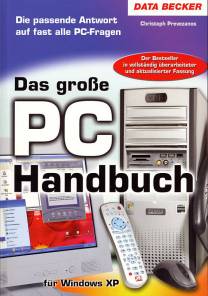
 Bei Amazon kaufen
Bei Amazon kaufen